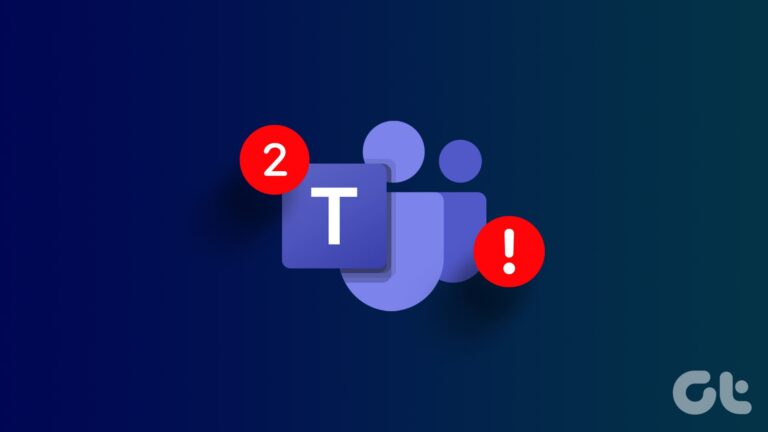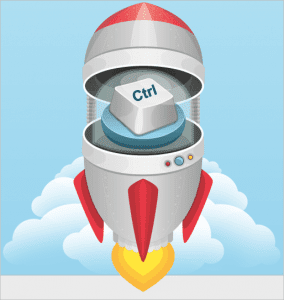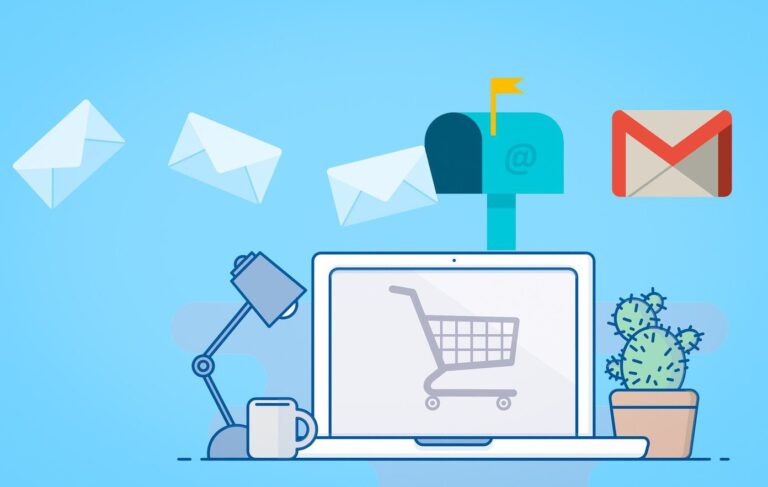Как использовать Malwarebytes для удаления угроз и других уловок
Malwarebytes — одно из лучших приложений для защиты от вредоносных программ, доступных на рынке. Он был разработан для одной цели — борьбы с вредоносными программами. Не путайте вредоносные программы с вирусами, шпионскими программами, троянскими программами и другими формами угроз, которые существуют в Интернете. Все они разные и требуют особого отношения. Да, и вы думали, что Защитника Windows достаточно.

Программы для Windows, мобильные приложения, игры - ВСЁ БЕСПЛАТНО, в нашем закрытом телеграмм канале - Подписывайтесь:)
Даже если вы используете антивирус, который не предустановлен на вашем компьютере, вам все равно понадобится Malwarebytes. Вот как вы можете использовать Malwarebytes для удаления угроз. Я также поделюсь некоторыми советами и рекомендациями.
Давай начнем.
1. Как использовать
Бесплатная версия Malwarebytes по-прежнему достаточно хороша, однако рекомендуется платная. Бесплатную версию можно использовать с вашим любимым антивирусным приложением, но платная версия заменит его. Таким образом, вам нужно платить только за Malwarebytes или антивирусное программное обеспечение, которое вы используете.

Он доступен для всех популярных платформ, таких как Windows, macOS, Android и iOS. Вам придется покупать его отдельно для каждой платформы. Версия для Windows и macOS будет стоить вам 39,99 долларов в год, а для Android и iOS — 11,99 долларов в год.
Платная версия будет работать в фоновом режиме и поставляется с автоматическим сканированием по расписанию, защитой в режиме реального времени и защитой от программ-вымогателей. В бесплатной версии отсутствуют эти расширенные функции и требуется выполнять сканирование вручную. Если вы можете себе это позволить или уже платите за продвинутый антивирус, обратите внимание на Malwarebytes pro.
2. Как удалить угрозы
После завершения сканирования вы увидите результаты, показывающие, были ли обнаружены какие-либо угрозы. Наиболее распространенным решением является помещение в карантин угрозы, которая будет ее сдерживать, и нейтрализация в безопасной зоне. Для него тоже есть отдельная вкладка.
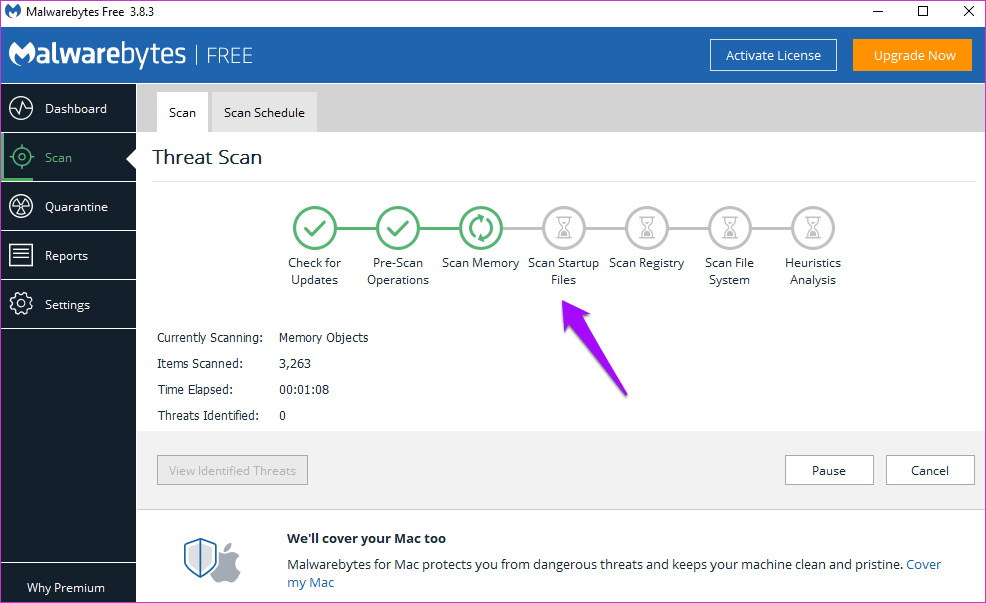
Не знаете, что происходит? Malwarebytes порекомендует шаги и проведет вас через весь процесс после обнаружения угрозы. Решения будут различаться в зависимости от характера угрозы. Просто следуйте инструкциям и, если есть сомнения, повторите сканирование, чтобы убедиться, что об этом позаботились.
3. Как удалить/удалить элементы, помещенные в карантин
После помещения угрозы в карантин остается еще некоторая работа. Перейдите на вкладку Карантин, чтобы просмотреть полный список. Выберите элементы из списка и нажмите «Удалить», чтобы избавиться от них. Прежде чем вы продолжите и удалите все, вот что вам нужно понять. Malwarebytes использует эвристическое сканирование которые могут возвращать ложные срабатывания. Это означает, что программа выберет безобидный файл или запись в реестре и назовет ее угрозой.

Вы не хотите удалять эти файлы или записи, потому что они не представляют угрозы, и их удаление повлияет на работу вашего компьютера или соответствующего приложения. Лучший способ двигаться вперед — не рисковать. Удалите файл из карантина, чтобы быть в безопасности. Восстановите его, только если вы знаете, что делаете, и понимаете связанные с этим риски.
В качестве альтернативы вы можете оставить файл в зоне карантина, так как они инертны и не могут причинить вреда. Это даст вам некоторое время, чтобы провести исследование или расспросить дополнительную информацию по этому вопросу.
4. Как разблокировать сайты
Когда вы попытаетесь открыть веб-сайт, заблокированный Malwarebytes, вы будете перенаправлены на block.malwarebytes.org. Откройте Malwarebytes и нажмите «Настройки». Здесь вы можете создать список исключенных веб-сайтов, файлов, папок или приложений, которые, по вашему мнению, безвредны и не должны блокироваться. Нажмите «Добавить исключение».

Нажмите «Исключить веб-сайт», чтобы ввести URL-адрес сайта, который вы хотите добавить в белый список или разрешить.

Опять же, делайте это только в том случае, если вы уверены, что веб-сайт безопасен для посещения и не содержит угрозы. Вполне возможно, что хакеры используют совершенно обычный сайт для заражения ничего не подозревающих пользователей. Свяжитесь с владельцем сайта, если у вас есть сомнения.
5. Режим воспроизведения
Уведомления могут раздражать, особенно если вы получаете их во время просмотра фильма или игры в любимую игру. Malwarebytes поставляется с режимом воспроизведения, который вы можете включить в разделе «Настройки» на вкладке «Приложение». Обратите внимание, что эта функция доступна только в премиум-версии.
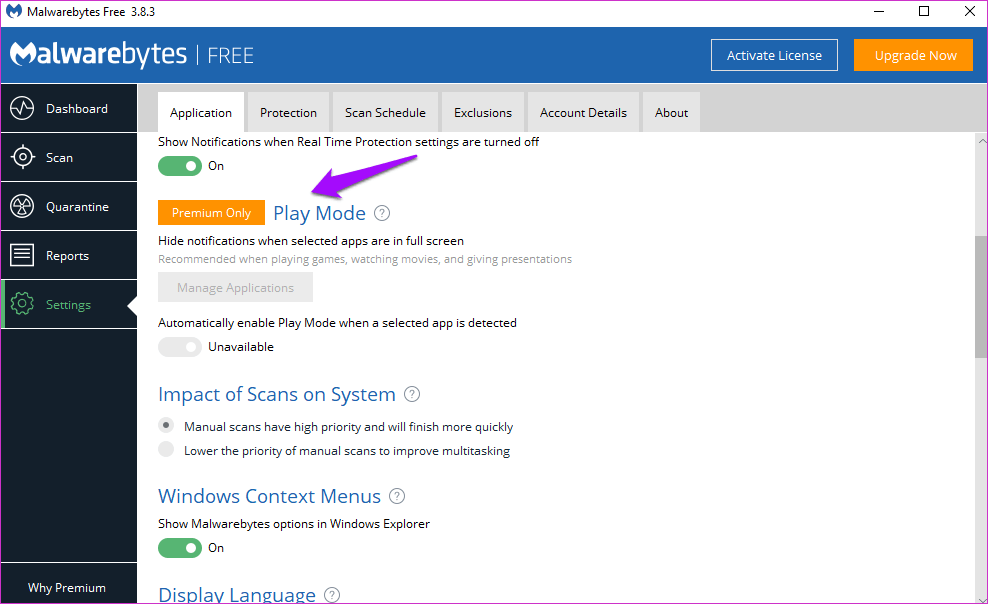
Вы можете управлять списком приложений, которые будут исключены из режима воспроизведения после включения этой опции. Это означает, что для этих приложений, когда включен режим воспроизведения, уведомления останутся скрытыми или не будут всплывать.
6. Влияние сканирования на систему
Сканирование всей вашей системы на наличие вредоносных программ и угроз может потреблять много ресурсов. Это может сказаться на производительности вашего компьютера. Один из способов обойти эту проблему — запланировать сканирование в часы простоя, когда вы знаете, что не собираетесь активно использовать компьютер.

Другой способ — активировать параметр «Влияние сканирования на систему». При этом будет использоваться приоритетный подход, при котором будет назначаться более низкий приоритет, когда системные ресурсы не свободны или нехватки. Результатом будет более низкая скорость сканирования, которая займет больше времени.
Это означает, что функции других приложений будут меньше затронуты при выполнении сканирования. Вы также можете установить для сканирования более высокий приоритет, который затем завершит сканирование с максимально возможной скоростью. Это вызов, который вам придется принять в зависимости от ваших собственных приоритетов и конфигурации вашей системы.
Эта опция доступна на вкладке «Приложение» в настройках.
7. Расширение для браузера
Немногие знают об этом, но Malwarebytes также бесплатно предлагает расширение для Chrome и надстройку для Firefox. Я призываю вас установить их, чтобы получить всестороннюю защиту, даже когда вы просматриваете веб-страницы.
Береженого Бог бережет
Malwarebytes — это необходимое программное обеспечение, которое должно быть на вашем компьютере. С ростом числа киберугроз никогда нельзя принимать слишком много мер предосторожности. Всегда лучше быть в безопасности, чем беспокоиться или, что еще хуже, устранять повреждения. Команда Malwabytes проделала хорошую работу, чтобы сделать приложение максимально простым в использовании.
Далее: Нужны дополнительные советы, как защититься от вирусов и вредоносных программ? Нажмите на ссылку ниже, чтобы узнать больше.
Программы для Windows, мобильные приложения, игры - ВСЁ БЕСПЛАТНО, в нашем закрытом телеграмм канале - Подписывайтесь:)